 När du installerar applikationer och program på Linux det finns flera sätt att göra det. Mer avancerade användare kan välja att ladda ner källkoden från utvecklarens webbplats och sammanställa den direkt på sin dator. Något väldigt långsamt och opraktiskt egentligen. De mest oerfarna användarna väljer vanligtvis det enkla sättet: söka och ladda ner binären (till exempel deb) och installera den från pakethanteraren genom att dubbelklicka. Som i Windows. Och för det tredje har vi mellananvändare som söker komfort och lätthet och använder sig av av Linux-lagrar att ladda ner, installera och uppdatera sina program.
När du installerar applikationer och program på Linux det finns flera sätt att göra det. Mer avancerade användare kan välja att ladda ner källkoden från utvecklarens webbplats och sammanställa den direkt på sin dator. Något väldigt långsamt och opraktiskt egentligen. De mest oerfarna användarna väljer vanligtvis det enkla sättet: söka och ladda ner binären (till exempel deb) och installera den från pakethanteraren genom att dubbelklicka. Som i Windows. Och för det tredje har vi mellananvändare som söker komfort och lätthet och använder sig av av Linux-lagrar att ladda ner, installera och uppdatera sina program.
Vad är Linux-lagrar?
arkiv är en av de bästa funktionerna som Linux har. Ett förvar är en lista över program, vanligtvis alltid uppdaterade, som gör att vi enkelt kan söka och ladda ner alla typer av program och verktyg i vår distribution.
Tack vare förvaren kommer vi att kunna ha en säker och pålitlig plats att ladda ner programvara från och de senaste uppdateringarna av alla våra program. Dessa program kommer att installeras utan beroendeproblem, och vi kan också uppdatera hela programrepertoaren med ett enkelt kommando.
Utvecklarna av distroserna inkluderar vanligtvis sina egna förvar med användbara program. Dessutom har många utvecklare sina egna oberoende förvar för att distribuera sina program. Även alla användare kan skapa och underhålla sitt eget arkiv, mycket användbart, till exempel för att distribuera programlistor.
Olika typer av förvar i Ubuntu
När vi installerar ubuntu, distro installerar en serie förvar som tillhör olika kanaler:
- main: förvaret som standard installerat. Den består av gratis FOSS-programvara som kan distribueras fritt och utan begränsningar.
- Universum: innehåller gratis och öppen källkodsprogram, men kan inte garantera regelbundna säkerhetsuppdateringar.
- Multiversum: inkluderar programvara som är från FOSS. Det måste vara användaren som analyserar licenser och beslutar om de ska använda dessa program lagligt eller inte.
- begränsad: inom denna kanal kan vi hitta programvara med stängd källa. Det används till exempel för att distribuera NVIDIA-drivrutiner, bland många andra.
- partner: inkluderar egen programvara som har paketerats av Canonical.
Och utöver dessa förvar kan vi också lägga till tredjepartsförvar i vår Linux-distro för att installera annan programvara på ett säkert sätt.
Stegen vi kommer att se nästa har gjorts på Ubuntu, men de borde vara desamma för alla Debian-baserade distro.
Hur du lägger till nya förvar i programvarulistan
För att se listan över förvar som vi har i vår Ubuntu-distro, vad vi måste göra är att öppna en terminal (Control + Alt + T) och köra följande kommando i detta:
sudo gedit /etc/apt/sources.list
Om det inte fungerar, eller om vi inte har installerat gedit i vår distro, kan vi göra det med följande genom att gå till “nano” -redigeraren.
sudo nano /etc/apt/sources.list
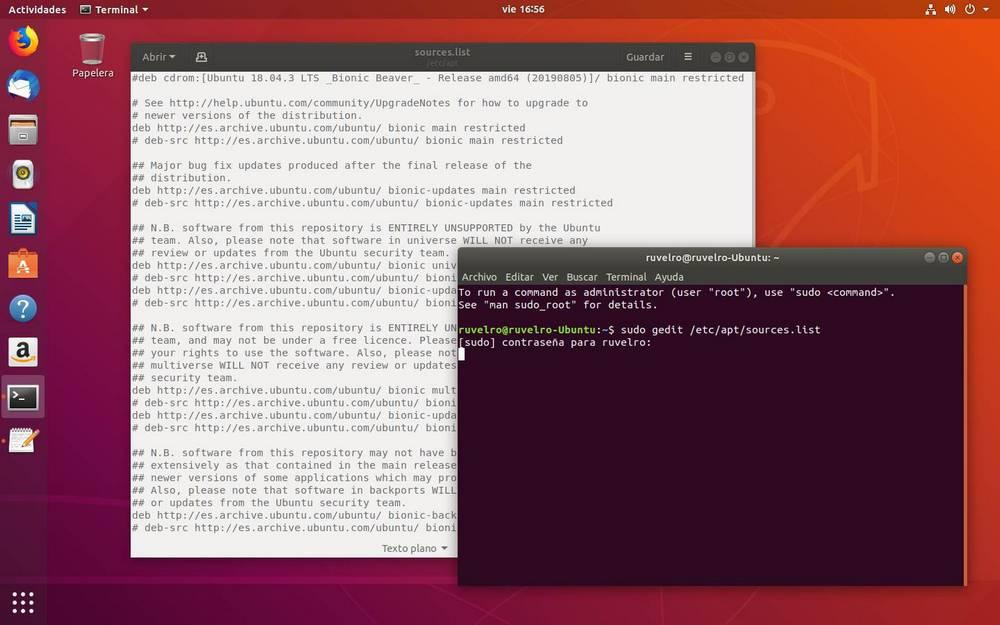
Som vi ser kommer vi att öppna en lista med alla förvar som vi har i vår distro. Förvar (till exempel deb http://en.archive.ubuntu.com/ubuntu/ bionic-updates huvudbegränsad) som startar utan # är de som används. Å andra sidan är de som visas i början med ett # de som vi har installerat, men de är inaktiverade.
Om vi vill lägga till en ny repo måste vi bara lägga till den på följande sätt i slutet av textfilen:
- deb [arch = amd64] http://dl.google.com/linux/chrome/deb/ stabil main
Vi sparar ändringarna och går. Naturligtvis måste vi installera säkerhetsnycklarna för det lagret innan vi uppdaterar förvaren och installerar något program. Dessa erbjuds vanligtvis tillsammans med PPA, och då ser vi ett exempel med det officiella Google krom repa.
Exempel för att lägga till Google Chrome-förvaret från Terminal
Tillägga ett förvar, eller PPA, från Linux , vi måste göra det enligt följande. Det första kommer att vara att söka på Internet efter det arkiv vi vill lägga till. När det gäller Google Chrome (detta exempel) kan vi hitta det på Googles webbplats .
I terminalen kommer vi att utföra följande kommando för att lägga till nycklarna till de officiella Google-lagringarna i vår Linux. Annars kan inte lagringsprogramvaran valideras och kommer att returnera ett fel:
wget -q -O - https://dl.google.com/linux/linux_signing_key.pub | sudo apt-key add -
När det föregående kommandot har utförts kan vi lägga till arkivet i listan med Ubuntu-arkiv. Och vi kommer att göra det med följande kommando:
sudo sh -c 'echo “deb [arch = amd64] http://dl.google.com/linux/chrome/deb/ stable main” >> /etc/apt/sources.list.d/google.list'
Naturligtvis, om vi har lagt till förvaret från gedit som vi förklarade i föregående steg kommer detta sista kommando inte att behövas.
Nu måste vi först uppdatera listan över Linux-arkiv för att registrera alla våra program i vårt system och kunna ladda ner och installera dem med apt install.
Hur du uppdaterar listan över Linux-lagrar
Om vi redan har lagt till de förvar som vi vill ha i listan med tidigare steg, eller vi helt enkelt vill uppdatera vår programvara utan att lägga till nya förvar, är processen mycket snabbare.
Allt vi har att göra är att öppna en terminal (Control + Alt + T) i vår Linux och köra följande två kommandon:
- sudo apt-uppdatering (för att uppdatera programlistorna för förvaren).
- sudo apt upgrade (för att ladda ner tillgängliga paket).
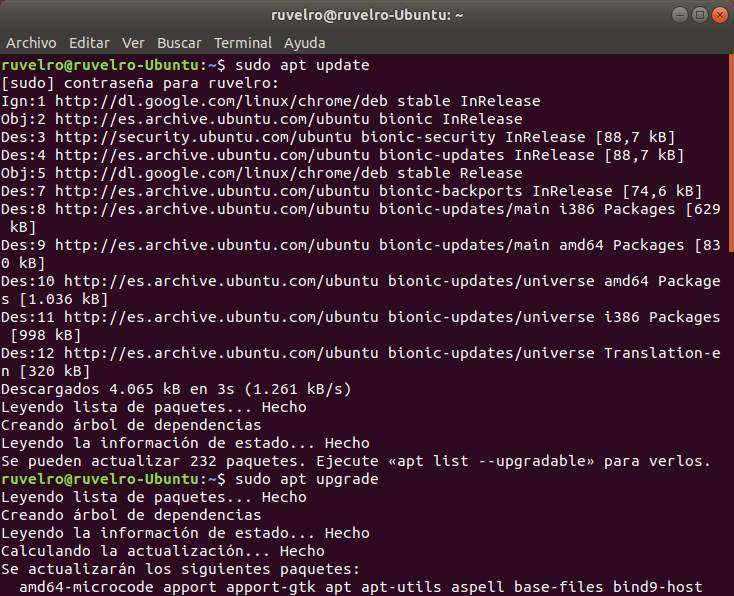
När processen är klar kommer alla program i vår Linux, som har installerats genom förvaren, att ha uppdaterats till deras senaste version.
Vi kan nu installera de program vi vill ha från våra Linux-lager med apt installera (till exempel: sudo apt installera google-chrome).